有网友问windows7之家小编有没有关于简单易懂的萝卜家园xp安装教程?萝卜家园xp通过先进的互联网多媒体通讯技术,服务工程师在被许可的情况下连接到用户电脑,远程接管用户电脑,解决用户使用电脑过程中产生的各种问题,那简单易懂的萝卜家园xp安装教程有哪些?下面就让windows7之家小编给大家介绍了关于简单易懂的萝卜家园xp安装教程吧。
1、完整的xp系统iso镜像文件。此处小编选用Windows之家的萝卜家园 ghost xp sp3 快速装机版 V8.0这个镜像文件。更多xp系统下载
2、保证系统中有压缩软件,比如winRAR,好压123等。
安装步骤:
1.将事先准备好的xp系统iso镜像文件解压,选中→鼠标右键→在右键菜单栏中选择“解压到LBJY_XP_KSZJB_V8.0",如图1红框部分所示:
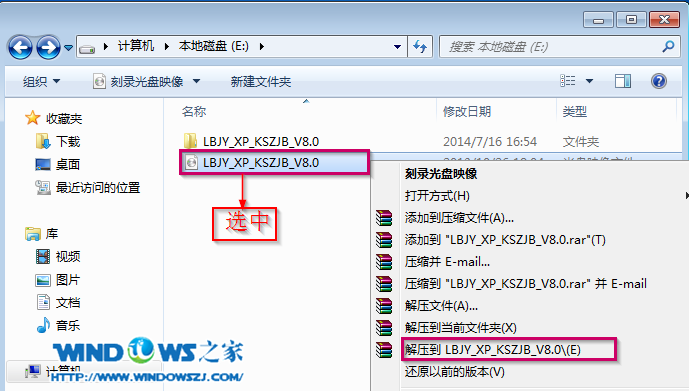
简单易懂的萝卜家园xp安装教程图1
2.打开解压好的文件,选中里面的AUTORUN.EXE程序文件,双击打开,如图2所示:
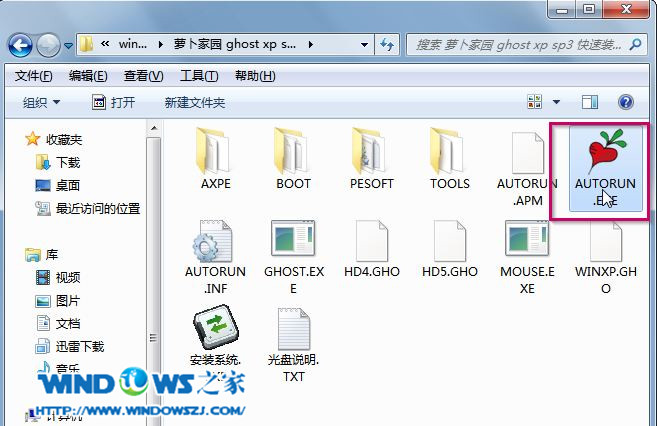
简单易懂的萝卜家园xp安装教程图2
3.在出现的萝卜家园界面中,选择“安装操作系统到C盘”,如图3所示:

简单易懂的萝卜家园xp安装教程图3
4.在出现的Ghost安装器界面中,选择映像文件的路径,并点击“执行”,如图4所示:
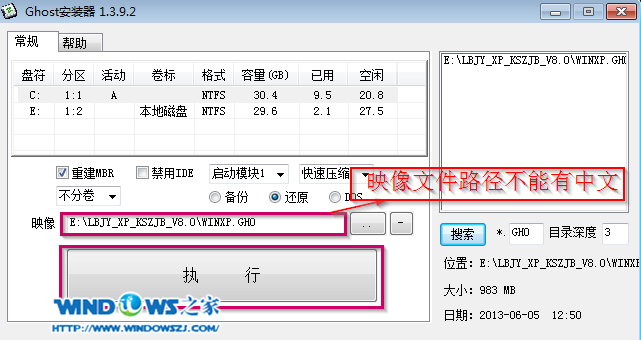
简单易懂的萝卜家园xp安装教程图4
5.执行后就开始了新萝卜家园 ghost xp sp3 系统的自动安装。(由于安装程序会进行自动安装,因此小编只显示一张图片)如图5所示:

简单易懂的萝卜家园xp安装教程图5
6.启动重启后,出现如图6所示界面时,则说明新萝卜家园 ghost xp sp3 系统安装完成鸟~
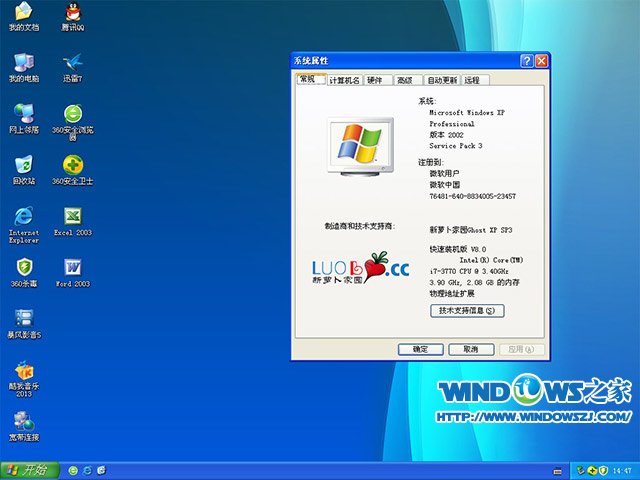
简单易懂的萝卜家园xp安装教程图6
关于简单易懂的萝卜家园xp安装教程到这里就全部结束了,相信大家通过上面的简单易懂的萝卜家园xp安装教程都有一定的了解了吧,大家如果有需要简单易懂的萝卜家园xp安装教程的要赶紧学习起来哦,感谢大家的观看哦,大家如果喜欢小编上面的教程那可以再看看win764位系统下载的教程哦,好了,如果想了解更多的资讯敬请关注windows7之家官网吧。
Copyright ©2018-2023 www.958358.com 粤ICP备19111771号-7 增值电信业务经营许可证 粤B2-20231006